реклама
Деинсталирането на програма на Windows не е толкова просто, колкото трябва да бъде. В Android или Mac всичко, което трябва да направите, е да премахнете или изтриете програмата от папката Applications. В Windows не можете просто да натиснете „Delete“ - трябва да стартирате деинсталатора на софтуера.
И все пак може да се изненадате да научите, че опцията „Деинсталиране на програма“ в контролния панел на Windows не винаги я премахва напълно от вашата система. Следи като регистрационни файлове или програмни папки могат да останат.
За да се отървете от приложението веднъж завинаги, трябва да използвате деинсталатори, които анализират всички програми на програмата връзки и предлагат да изтриете всеки аспект: програмата, нейните папки и файлове и нейния регистър вписвания. Тези инструменти често се предлагат с допълнителни функции, като деинсталиране на партиди и сортиране на програми. И те са много по-лесни за използване от програмата на Windows.
Има толкова много деинсталатори на Windows на трети страни
Най-добрият софтуер за компютър за вашия компютър с WindowsИскате най-добрия софтуер за компютър за вашия компютър с Windows? Нашият масивен списък събира най-добрите и безопасни програми за всички нужди. Прочетете още да избирате, обаче, че може би не знаете кой да вземете. Така че ето правилните деинсталатори на Windows за вашите нужди ...Иронията, че повечето деинсталатори трябва да бъдат инсталирани, не се губи в IObit Uninstaller 2. Така разработчиците му се увериха, че това приложение е преносим, лек, самостоятелен EXE файл. Само с 1.47MB можете лесно да го носите на устройство с писалка или дори да го държите в своя Dropbox, като Джефри предложи в рецензията си Как да принудите да деинсталирате нежеланите програми на Windows с помощта на IObit Uninstaller Прочетете още .
Приложението се стартира бързо и изброява всички програми, инсталирани на вашата Windows машина, подредени от категории: Всички програми, ленти с инструменти (готина функция!), наскоро инсталирани, големи програми и Windows Актуализации. Можете допълнително да сортирате всяка категория по име, размер или дата на инсталиране, както и да търсите софтуер.
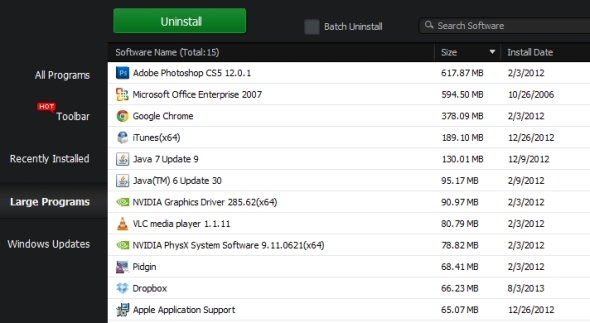
IObit Uninstaller 2 блести със своя пакетен режим на деинсталиране, като ви позволява да се редят на опашка няколко последователни програми, които да бъдат премахнати една след друга. Процедурата за инсталиране първо стартира вградената деинсталатор на приложението, след което можете да стартирате „Мощно сканиране“, за да търсите и премахвате записи в регистъра и други свързани файлове. Можете също да изберете да създадете точка за възстановяване на системата преди да започне, в случай че нещата се объркат. Ако програмата няма вграден деинсталатор, можете да използвате „Принудително деинсталиране“, за да я премахнете чисто.
Недостатъкът е, че режимът на "партида" не е автоматизиран, така че все още трябва да щракнете през стъпките на деинсталиране, както обикновено.
Имайте предвид, че IOBit Uninstaller 2 ви качва изтегляне на софтуер, ако се опитате да го получите през официалния уебсайт. Съветвам ви да се насочите към Softpedia или Majorgeeks и го изтеглете там.
Да обобщим, IObit Uninstaller 2Основните характеристики са:
- Преносим, не се изисква инсталиране
- Партидно деинсталиране, за да ускорите процеса
- Автоматично сортиране на програми по категории
- Лесен за използване интерфейс
Като алтернатива може да искате да проверите Деинсталиране на Geek, което е подобно преносим деинсталатор GeekUninstaller ще деинсталира програмите, които смятате, че не можете [Windows]Когато става въпрос за софтуер за деинсталиране на трети страни, всички знаят за Revo. Често се смята за върха на този клас. Въпреки това, съществуват много алтернативи и е чудесно да предложите на MUO аудиторията избор ... Прочетете още които бяха оценени високо в нашия преглед.
Един от най-популярните деинсталатори наоколо, Revo Uninstaller е избор по подразбиране за много отрепки - и с право. В моя тест установих, че е най-бързият и задълбочен от всички деинсталатори, които нямаха монитор в реално време.
Потребителският интерфейс на Revo е малко остарял, но можете да го навигирате лесно. Когато премахнете програма, можете да изберете да стартирате само вградения деинсталатор или също така да стартирате бързи / разширени / дълбоки сканирания на твърдия диск и регистъра. Това е на ваш собствен риск, но през всичките си години на използване на Revo, винаги съм използвал разширения режим за дълбоко сканиране и нито веднъж не съм го изтривал погрешно важен файл.
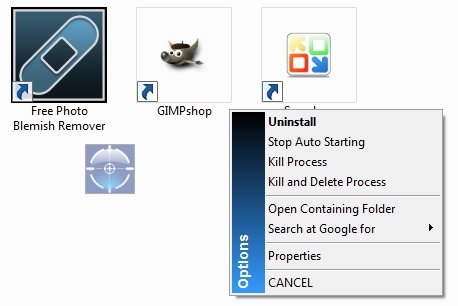
Revo Uninstaller също има готин „Hunter Mode“, който поставя кръстосана коса на вашия екран. В случай че дадена програма не се показва в списъка, но можете да видите нейната икона на работния плот, плъзнете кръстосаната коса до иконата, за да я премахнете чисто.
Про версията на Revo Uninstaller съдържа функции като Force Uninstall, Batch Uninstall и сканиране в реално време. А при 39,25 долара за лиценз за един компютър изобщо не си струва - особено когато видите последния и най-добър деинсталатор.
Да обобщим, Деинсталиране на RevoОсновните характеристики са:
- Дава на потребителите контрол върху това колко дълбоко да сканират файлове с проследяване и кои да премахнат
- Много добри стойности на откриване
- „Hunter Mode“ улеснява изтриването на програми
От всички деинсталатори, които тествах за тази статия, Comodo Programs Manager ми е любим.
Той включва „активен монитор“, който никой от другите няма. Това означава, че Comodo винаги работи във фонов режим и сканира за промени, които всяка инсталация прави. Затова когато деинсталирате приложение, не е необходимо да чакате задълбочено сканиране.
В моите тестове, Comodo беше най-бързият деинсталатор и също намери повече файлове в регистъра от неговите конкуренти.
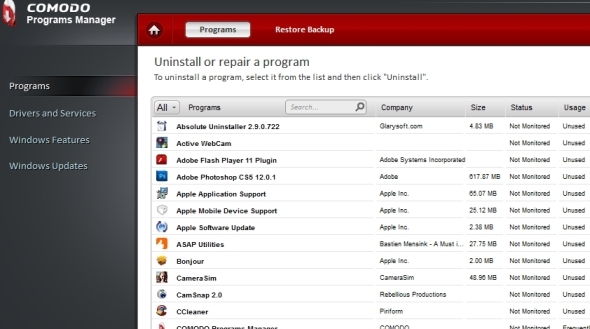
Освен това, Comodo Programs Manager има лесен за използване интерфейс, който също ви позволява да премахвате драйвери, услуги и актуализации на Windows. Можете също така да „изключите“ вградените функции на Windows като игри, Microsoft .NET Framework, Internet Explorer и т.н. И има помощна програма за автоматично резервно копие, за да обърне всички щети, причинени от грешна деинсталация.
Comodo обаче има два недостатъка с активния си монитор. Не можете да зададете много задачи, когато инсталирате нова програма, или Comodo ще асоциира грешен регистър или файлови промени с нея. По този начин загубих файл с изображения. А фоновият монитор в реално време заема ценни компютърни ресурси. Това каза, че те не са нарушители на сделки.
Да обобщим, Мениджър на програми на ComodoОсновните характеристики са:
- Мониторинг в реално време за по-добра скорост и точност
- Лесен интерфейс
- Възможност за премахване или спиране на вградени услуги и функции на Windows
Кое е подходящо за вас?
Най-добрият деинсталатор за вас зависи от това, което искате. Ако търсите бързо поправяне, IObit Uninstaller 2 е страхотно. Ако искате да стартирате дълбоко сканиране и имате някакъв контрол над това кои файлове се изтриват, Деинсталиране на Revo е пътят. И ако искате стабилно решение с цената на малко ресурси и много задачи, тогава Мениджър на програми на Comodo е брилянтен.
И така, кой от тези деинсталатори ви се струва най-добрият и защо? Имате ли други, които бихте препоръчали за нашите решения?
Михир Паткар пише за технологията и производителността, когато не се препитва да гледа повторно.


